如何得到高质量的SCI论文图片(mysci365医学SCI)
sci论文怎么查
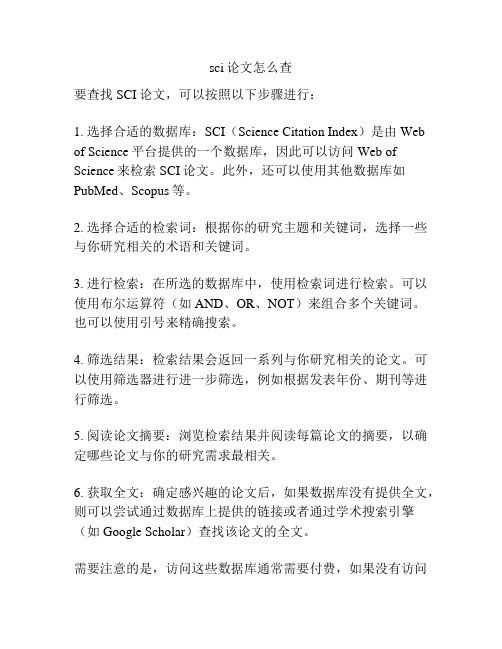
sci论文怎么查
要查找SCI论文,可以按照以下步骤进行:
1. 选择合适的数据库:SCI(Science Citation Index)是由Web of Science平台提供的一个数据库,因此可以访问Web of Science来检索SCI论文。
此外,还可以使用其他数据库如PubMed、Scopus等。
2. 选择合适的检索词:根据你的研究主题和关键词,选择一些与你研究相关的术语和关键词。
3. 进行检索:在所选的数据库中,使用检索词进行检索。
可以使用布尔运算符(如AND、OR、NOT)来组合多个关键词。
也可以使用引号来精确搜索。
4. 筛选结果:检索结果会返回一系列与你研究相关的论文。
可以使用筛选器进行进一步筛选,例如根据发表年份、期刊等进行筛选。
5. 阅读论文摘要:浏览检索结果并阅读每篇论文的摘要,以确定哪些论文与你的研究需求最相关。
6. 获取全文:确定感兴趣的论文后,如果数据库没有提供全文,则可以尝试通过数据库上提供的链接或者通过学术搜索引擎(如Google Scholar)查找该论文的全文。
需要注意的是,访问这些数据库通常需要付费,如果没有访问
权限,可以尝试访问学术机构的图书馆或者在互联网上搜索相关论文的开放获取版本。
医学SCI论文中怎么正确地写计量单位(mysci365医学SCI)

首先,在数量和计量单位之间需要留一空格。
即使留下的这点空间可能看起来很明显,但我确实见过有人在这方面做得不对。
例如,如果你想说你把一个球扔到100英尺(feet)远,那么在数字100和英尺(feet)之间留下空格。
这看起来很明显,是不是?但是,如果你用的是英尺(feet)的缩写“ft.”,而不是feet呢?也是同样的规则:在100和ft. 之间留下空格。
我多次见到一些作者在它们之间没有留下间隙而把它们挤在一起。
除了技术性或科学性的公文,或者其他类型写作的表格外,多数写作指南都建议要写出计量单位全称,而不是缩写[ 例如,英尺(feet),而不是“ft. ”]。
当然,这方面也有例外的规定。
角度和百分率有几种例外的规定,即使用百分率,角度,以及英尺和英寸符号时,在数值和符号之间不需要留一空格。
你可能为此感到困惑,但请记住,这只是在使用符号而不是缩写的时候才不需要留空格。
例如,你写100度(degrees),那么在100和单词度(degrees)之间留下一个空格,但如果您使用的是度数的符号“°”,那么在100和°C之间不需要留下空格(100°C - 没有空格)。
使用百分比符号也是同样的道理。
当你写出某个百分率时,在数值和百分率(percent)之间留下空格,但如果使用的是百分率的符号“%”,那么在数量之后不用留任何空格(100%- 无空格)。
使用英尺和英寸符号时也一样。
比如用符号表示4英尺5英寸,一般会把它们写在一起(4'5 '' )。
复合性修饰语中的测量单位接下来再讨论一下英尺(feet)。
其单数形式是foot,复数通常使用feet,但当你用它作为一个复合性修饰语时用它的单数。
例如,你会说“Squiggly climbed a tree that was10 feet tall ”。
但你不会说“Squiggly ran up a 10-feet tree ”,而是说“Squiggly ran upa 10-feet tree ”。
获取英文文献全文的13种方法
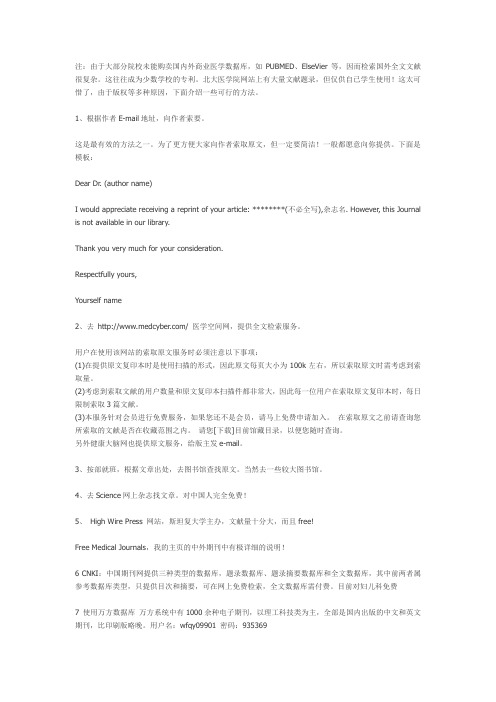
注:由于大部分院校未能购卖国内外商业医学数据库,如PUBMED、ElseVier等,因而检索国外全文文献很复杂。
这往往成为少数学校的专利。
北大医学院网站上有大量文献题录,但仅供自已学生使用!这太可惜了,由于版权等多种原因,下面介绍一些可行的方法。
1、根据作者E-mail地址,向作者索要。
这是最有效的方法之一。
为了更方便大家向作者索取原文,但一定要简洁!一般都愿意向你提供。
下面是模板:Dear Dr. (author name)I would appreciate receiving a reprint of your article: ********(不必全写),杂志名. However, this Journal is not available in our library.Thank you very much for your consideration.Respectfully yours,Yourself name2、去/ 医学空间网,提供全文检索服务。
用户在使用该网站的索取原文服务时必须注意以下事项:(1)在提供原文复印本时是使用扫描的形式,因此原文每页大小为100k左右,所以索取原文时需考虑到索取量。
(2)考虑到索取文献的用户数量和原文复印本扫描件都非常大,因此每一位用户在索取原文复印本时,每日限制索取3篇文献。
(3)本服务针对会员进行免费服务,如果您还不是会员,请马上免费申请加入。
在索取原文之前请查询您所索取的文献是否在收藏范围之内。
请您[下载]目前馆藏目录,以便您随时查询。
另外健康大脑网也提供原文服务,给版主发e-mail。
3、按部就班,根据文章出处,去图书馆查找原文。
当然去一些较大图书馆。
4、去Science网上杂志找文章。
对中国人完全免费!5、High Wire Press 网站,斯坦复大学主办,文献量十分大,而且free!Free Medical Journals,我的主页的中外期刊中有极详细的说明!6 CNKI:中国期刊网提供三种类型的数据库,题录数据库、题录摘要数据库和全文数据库,其中前两者属参考数据库类型,只提供目次和摘要,可在网上免费检索,全文数据库需付费。
SCI论文中作图的原则和技巧

SCI论文中作图的原则和技巧有位论文审稿人在自己的博文中就写道:“我审稿时看稿件的顺序是题目、摘要、图表、前言、参考文献和正文”。
可见论文中图片的质量是非常重要的,处理一张图可能会花费大量的时间,图片质量的好坏一定程度上决定了论文能否被录用。
仔细分析大牛们的文章,不难发现,这些高水平论文的图表质量也高人一筹。
那么,这些高颜值的SCI论文配图是如何来的?有什么秘籍吗?SCI 论文作图四大原则原则一:分辨率多数期刊对不一样的图也会有不一样的要求,一般情况来说有三种要求:1、line artwork(纯纯的黑白图,没有中间颜色)是要求最高的,1200dpi 以上;2、combiantion artwork(halftone artwork 与line artwork 的组合,或彩色图与line artwork 的组合)属于中间档,600dpi 以上。
3、halftone artwork(颜色深浅有差别的灰度图,也就是我们最常用的形式)要求最低,300dpi 以上就OK 了;大家可以从实验阶段就留心保存高分辨率的原始图,一般来说600dpi 就完全够用了(line artwork 是极少数的情况,特殊对待),当然也不能一味追求高分辨率,分辨率太高会导致图片很大,投稿时上传容易出现困难。
原则二:图片格式多数期刊要求图片为TIFF 格式或EPS 矢量图,并且要形成独立文件。
好多同学就会冒出来说:“我习惯用bmp 或者jpg 的。
”小编大人对此表示绝不能纵容这类习惯的养成,因为这两种格式包含的信息量相对较少,即便是可以转换为TIFF,质量也会因此而下降(部分图像信息也会丢失哦)。
那又会有好多同学冒出来说:“矢量图看起来好清楚哦!”其实那和TIFF 没有太大的区别,只要是满足分辨率就通通可以。
原则三:物理大小关于这方面小编要强调这是不容忽视的。
虽然在投稿阶段并没有做出严格的要求。
可在印刷排版时就会变的格外讲究起来。
SCI论文图片处理与组图技巧详细版
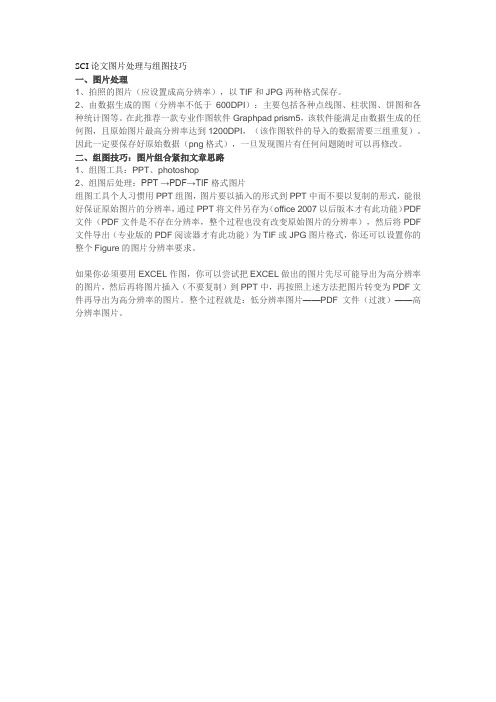
SCI论文图片处理与组图技巧
一、图片处理
1、拍照的图片(应设置成高分辨率),以TIF和JPG两种格式保存。
2、由数据生成的图(分辨率不低于600DPI):主要包括各种点线图、柱状图、饼图和各种统计图等。
在此推荐一款专业作图软件Graphpad prism5,该软件能满足由数据生成的任何图,且原始图片最高分辨率达到1200DPI,(该作图软件的导入的数据需要三组重复)。
因此一定要保存好原始数据(png格式),一旦发现图片有任何问题随时可以再修改。
二、组图技巧:图片组合紧扣文章思路
1、组图工具:PPT、photoshop
2、组图后处理:PPT →PDF→TIF格式图片
组图工具个人习惯用PPT组图,图片要以插入的形式到PPT中而不要以复制的形式,能很好保证原始图片的分辨率,通过PPT将文件另存为(office 2007以后版本才有此功能)PDF 文件(PDF文件是不存在分辨率,整个过程也没有改变原始图片的分辨率),然后将PDF 文件导出(专业版的PDF阅读器才有此功能)为TIF或JPG图片格式,你还可以设置你的整个Figure的图片分辨率要求。
如果你必须要用EXCEL作图,你可以尝试把EXCEL做出的图片先尽可能导出为高分辨率的图片,然后再将图片插入(不要复制)到PPT中,再按照上述方法把图片转变为PDF文件再导出为高分辨率的图片。
整个过程就是:低分辨率图片——PDF文件(过渡)——高分辨率图片。
如何制作高质量的SCI论文图片

添加标尺: 1 添加图层; 2 选择直线工具; 3 颜色设置为白色; 4 在图片中画出与下方标尺长度相同的直线即可;
3
2
4
1
裁剪处理:
• 点击裁剪工具,裁去原始图片下方信息部分; • 也可通过设定宽度和高度具体数值进行裁切; • 裁切时确保画出的直线标尺在裁切保留区内;
号大小; • 背底的要求:
• 使用单Y柱状图(图2)或直接双Y 轴作图(图3)无法准确表达;
• 添加图层方法。
图2
图3
双Y柱状图处理
• 打开数据表(图1) • 在B(Y)后面添加两列空白列(如图2);
图1
图2
双Y柱状图处理
• 选择前三列(A(X)、B(Y)、 D1(Y))作柱状图,如图3所示;
图3
• 将光标移至图层1右侧空白处,右击并选择New layer(Axes)- Right Y (Linked X Scale and Dimension)以创建新图层(图4);
更改图片模式: • 打开照片,依次点击图像、模式,选择RGB模式,此时解锁图层功能,方便后续
处理:
点击添加图层
分辨率更改: • 依次点击图像-图像大小,弹出对话框如下图; • 缩放样式、约束比例、重定图像像素全部勾选; • 分辨率改为300,像素宽度设为1024,此时像素高度和文档大小自动调节,此时图
3、拍照图片处理
处理工具:Photoshop 常用数据图类型:
实验现象示意图
SEM图 TEM图
SEM数据图处理举例说明:
主要步骤: ① 原始照片筛选; ② Photoshop调整图片模式,如有必要可进行色阶微调,使图像清晰易读; ③ 调整图片分辨率; ④ 图片的裁剪处理; ⑤ 标尺的绘制; ⑥ 添加插图、标注等其他信息; ⑦ 图片的保存;
SCI查重图片标题

SCI查重图片标题SCI查重图片:探索学术文献的有效性和完整性SCI查重图片:识别相似图像的重要环节一、简介SCI查重图片(Scientific Image Disparity)是指科学中比较和识别相似图像的一种技术。
它通常用于检测研究者提交的论文中被盗用图片(例如,作者复制他人的图片而不署名),以避免论文中出现盗用他人研究结果的情况。
它也用于科学研究中筛查可疑的复印图片。
二、工作原理SCI查重图片通常采用多模式感知技术,即利用计算机视觉技术和特征提取技术来比较和识别图像,以确定相似度。
它常常采用色彩直方图来检测相似图片,即计算图片中每个像素的颜色值,反映出对象图像的色彩和亮度分布;或者采用局部特征向量(LFP),即分析图片的质点特征(如边缘、突触和装饰块等),来识别相似的图片。
三、应用SCI查重图片技术可以广泛应用于学术期刊审稿、科学研究领域以确定复制的图片、版权保护服务等领域。
在论文审稿方面,SCI查重图片可以快速高效地识别潜在的盗用现象,以及用于学术诚信建设。
在科学研究领域,它有助于降低研究者复制工具或研究结果的概率。
同时,它也可以阻止商用公司窃取研究成果,从而保护研究者的版权。
四、检测步骤1. 从文献中收集子图像;2. 预处理图像,调整色彩和分辨率;3. 定义比较算法(如,色彩直方图比较、LFP比较等);4. 运行比较操作,筛选出相似图像;5. 使用视觉分析和识别技术,确定图像的偏差。
五、结论SCI查重图片是一种能够有效检测相似图像的技术,它在学术出版中可以保护研究者和学术期刊免受误用结果的风险。
它也可以应用于科学研究中,防止盗版研究成果。
此外,它也可以用于版权保护服务,从而使著作权所有者能够保持被利用作品的知识产权。
医学SCI论文作者该如何署名(mysci365医学SCI)

(一)作者(outhor)排序和作者单位1.作者排序作者署名表示对SCI论文内容负责,也是对作者著作权的尊重。
署名者不可过多,必须是参加全部或者主要研究的工作者,对本文内容负责并能进行答辩者。
作者排序按贡献大小,不能随意增删或改动。
一般研究团队的主要负责人为资深作者(senior author)和通讯作者(corresponding author)排在最后,而研究的具体承担者为第一作者。
姓名之间用逗号“,”隔开。
如有多名作者,在每一作者姓名右上角依次标出阿拉伯数字1、2、3,有些杂志要求写英文字母a,b,c注明。
通讯作者,一定要注明通讯地址、电话和e-mail 等。
2.作者单位作者的工作单位名称应写全称,并含有邮政编码。
一位作者的工作单位可以有两个或两个以上,因为许多作者身兼不同单位职位或近期改变单位。
(二)作者姓名及学位的正确拼写东西方人的姓与名排列存在差异,有些英文期刊要求在作者姓名后写出其学位。
1.姓名的正确拼写英文期刊在发表SCI论文时作者的姓名一般用全称,这与参考文献中作者姓名的写法不同。
中英文作者的拼写根本不同之处在于中文一般姓在前、名在后,而英文则是名在前姓在后。
有些英文期刊在发表SCI论文时亦采用缩写,应注意的是姓名所系之缩写名而不缩写姓,缩写名的书写形式都是姓在前、名在后,并省略所有缩写点。
如Neal D.Freedman 缩写为Freedman ND;Caitriona Ryan缩写为Ryan C;Bing-Yi Shi 缩写为Shi BY ,Yan Cui 缩写为Cui Y。
国外也有复姓,如Julie C,Fanbury-Smith,Luigi Ferini-Strambi,SoniaAncoli-Israel 等分别缩写为Fanbury-Smith JC,Ferini-Strambi L, Ancoli-Israel S;姓名中含有前缀De,Des,Du,La,Dal,La,V on,Van,den,der等,将前缀和姓作为一个整体,按字顺排列,词间空格和大小写字母不影响排列,例如James A.de Lemos 缩写为de Lemos JA。
SCI论文用组图得到高清晰图片的技巧
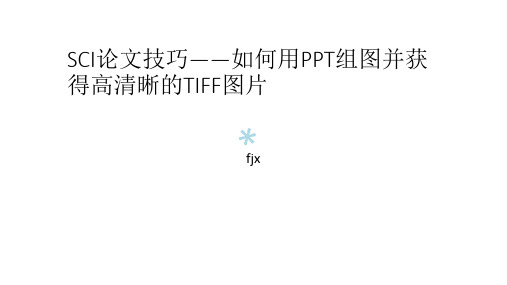
(2)PPT组合图片的相关设置如前面,跳过 (3)直接将PPT另存为TIFF格式的图片。
ห้องสมุดไป่ตู้
完成!!
补充:
• 由于图像边缘空白较多,可以在插入word中的时候用图像裁切工具进行裁切,这里我提供一种 photoshop裁切方法。用PS打开软件,点 图像 ---裁切将边缘空白裁掉,保存图片即可。
完成!!!
第二种方法:包含三个步骤
大体和第一种方法相同,仅第二步不同。
• (1)用PPT合并好图; • (2)在PPT中用Acrobat 虚拟打印机打印成高质量的PDF; • (3)将PDF转化为TIFF格式的图片。
(1)用PPT组图。
•同前面
(2)虚拟打印为PDF:将PPT组合好的图 片虚拟打印输出。
3. 在选中了“Options”项的情况下,在 “编辑”菜单上,指向“新建”,然后 单击“DWORD 值”或“DWORD 32位 值”。
4. 键入 ExportBitmapResolution,然后按 Enter 键。
5. 双击“ExportBitmapResolution” 。在 “数值数据”框中,根据下表键入分辨 率值300 dpi。(最大为307)
• (1)修改电脑注册表,将PPT输出改为300dpi(默认最大 220dpi);
• (2)在PPT中组合好图片; • (3)直接将PPT另存为TIFF格式的图片。
(1)修改注册表
1、在开始菜单“运行”框中,键入 regedit,然后单击“确定”运行注册表 编辑器。
2、将注册表展开到(其中下面的xx是对 应你所使用的Office版本,2007是12, 2013是15): HKEY_CURRENT_USER\Software\Microsoft\ Office\xx.0\PowerPoint\Options
如何得到学术期刊要求的高质量图片

如何得到学术期刊要求的高质量图片如何得到学术期刊要求的高质量图片在2005年,《美国放射杂志》(AJR)登载了一篇文章,教人如何使用微软的MS Powerpoint(PPT)做学术杂志通常要求的高质量图像。
【1】(AJR影响因子大约为3,算是不错的学术杂志)该文其实没有把相关技术问题讲透,也没有涉及很多人可能需要的实用技巧,此文在其基础上进行扩充更新。
一、PPT设置Yam所讲内容,不出微软针对相关问题的讨论,【2】首先让我复述其细节。
任务是为自己向学术杂志投稿提供印刷图片,一般学术杂志都要求高质量(高像素)的图片,彩照要300DPI(Dots per Inch,每英寸像点),而黑白要600DPI。
如果你用照相机摄相,一般200万像素采用200万的设置,你拍出来的照片就是300DPI,可以达到要求。
Yam所介绍的,就是利用PPT,把幻灯片(Slides)直接存为杂志要求的图片形式(一般要求TIFF或者BMP非压缩性的格式)。
PPT 做成的幻灯片可以直接编辑,比如在图片上插入说明以及符号等,十分方便。
如果你直接将幻灯片存储为图片(在文件菜单下选择另存功能),你会发现其图片的分辨度(Resolution)只有96DPI,远达不到杂志所要求的分辨度。
这是因为PPT的默认设置只有96DPI,你需要修改设置。
不知道为什么,微软并不把修改这一必要设置的方式放在心上,因此,你需要进行一项危险的操作,修改注册表。
如果你从未进行过注册表操作,就当记住修改注册表如果不适当,会让程序甚至操作系统失去控制,一定严格按下面提及的方式操作。
在微软视窗下,点开始==>运行,然后键入:regedit,按回车。
你需要浏览到HKCU\Software\Office\(版本号)\PowerPoint\Options,然后新建DWORD value,键名ExportBitmapResolution,键值为300(选择十位数制Decimal,如果选16位制Heximal,则为12c。
如何制作高质量的SCI论文图片

募注意:
• 保存高分辨率的原始图,一般来说 600 dpi 就完全够用了;
格 • 不能一味追求高分辨率,分辨率太高会导致图片很大,投稿时上传容易出
募格学术 • 也可在对应曲线上添加相应图例(如图3);
图3
(4)坐标轴处理
①对数坐标
• 图1中Y轴数值呈现指数级增加趋势,如果直接作图(比如散点图),则不能很好的 反应Y与X的对应关系;
募格学术 呈指数级增长
无法有效反应数据变化
图1
(4)坐标轴处理
①对数坐标
• 图2中将Y轴坐标改成对数形式: 1. 双击Y轴,弹出Y - Axis – Layer 1 对话框(图1); 2. Type栏中选择Log 10,点击确定即可,如图2;
图片格式
• 一般要求为TIFF 或 EPS 矢量图,并且要形成独立文件; • 不建议保存JPG和BMP格式;
募• 矢量图也可以保存为TIFF格式,只要分辨率符合要求即可; 格学 尺寸
• 一般情况只会规定一下宽度:
术 半幅(单栏)在8 cm 左右,全幅(双栏)在17 cm 左右;
分辨率
③选择Tick Labels选项卡:
• 字体加粗,Arial字体,26-28号字体;
图1
• Y轴是相对强度可不显示数字刻度;
(2)线条处理
双击任一曲线,弹出Plot Details对话框(图1);
①选择Group选项卡:
1 通过“Dependent” 设置统一格式;
快速获取外文文献的方式

快速获取外文文献的方式1. 嘿,想快速获取外文文献吗?那学校图书馆可真是个宝藏地儿呀!就像探险家发现了神秘宝藏一样。
学校一般都会购买很多外文数据库的使用权,咱们只要登录学校图书馆的网站,就能免费查询和下载各种外文文献。
我有个同学,之前为了找一篇关于人工智能在外语教学应用的外文文献,在网上找得焦头烂额,后来在学校图书馆网站上,没几下就找到了,那叫一个开心,就像饿了很久突然吃到美食一样。
2. 你知道Google学术吗?这简直是获取外文文献的神器啊!它就像一个超级大的文献超市,啥都有。
在上面搜文献,就像在超市货架上找东西一样方便。
比如说你要找一篇医学方面的外文文献,直接输入关键词,各种相关的论文就全出来了。
不过呢,有时候可能会遇到不能直接下载的情况,但它会给你提供文献的来源信息,顺着这个信息找,也能很快搞到文献,真的很赞。
3. 学术搜索引擎啊,像Web of Science那也是相当厉害的。
这就好比是一个文献的宇宙,里面的知识星球多到数不清。
我认识一个搞科研的大叔,他每次找外文文献,首先就去Web of Science。
他说在这上面,不仅能找到最新的研究成果,还能通过引用关系找到更多相关的文献,就像顺着线索破案一样,超级有趣,而且效率超高。
4. 还有一些专业学会的网站哦。
这就像是一个个专业领域的小俱乐部,会员们把自己的研究成果都放在上面分享。
比如说你研究物理学,美国物理学会的网站上就有大量的外文文献。
我跟一个物理学的爱好者聊过,他说在那上面找到的文献,质量特别高,就像在金矿里挖到了纯金一样,每一篇都很有价值。
5. 向国外的朋友或者同行求助呀。
这就像找远方的亲戚帮忙一样。
我有个做国际贸易的朋友,他想找关于国际市场趋势的外文文献,就联系了他在国外做类似工作的朋友,人家很快就给他发了好几篇特别有用的文献。
这种方式就像是搭了个便车,轻松又快捷。
6. 关注一些学术大拿的个人网站或者社交媒体账号。
这些学术明星们就像灯塔一样,他们的网站或者账号上经常会分享自己最新的研究成果或者一些相关的外文文献推荐。
SCI期刊对论文图片有什么要求呢?
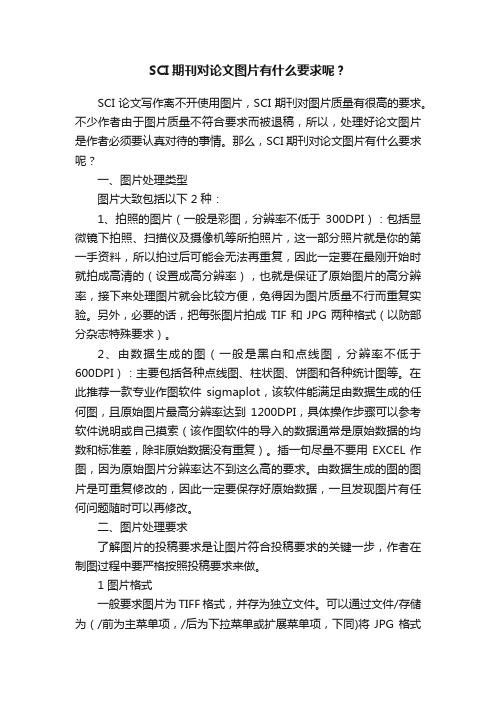
SCI期刊对论文图片有什么要求呢?SCI论文写作离不开使用图片,SCI期刊对图片质量有很高的要求。
不少作者由于图片质量不符合要求而被退稿,所以,处理好论文图片是作者必须要认真对待的事情。
那么,SCI期刊对论文图片有什么要求呢?一、图片处理类型图片大致包括以下 2 种:1、拍照的图片(一般是彩图,分辨率不低于300DPI):包括显微镜下拍照、扫描仪及摄像机等所拍照片,这一部分照片就是你的第一手资料,所以拍过后可能会无法再重复,因此一定要在最刚开始时就拍成高清的(设置成高分辨率),也就是保证了原始图片的高分辨率,接下来处理图片就会比较方便,免得因为图片质量不行而重复实验。
另外,必要的话,把每张图片拍成 TIF 和 JPG 两种格式(以防部分杂志特殊要求)。
2、由数据生成的图(一般是黑白和点线图,分辨率不低于600DPI):主要包括各种点线图、柱状图、饼图和各种统计图等。
在此推荐一款专业作图软件sigmaplot,该软件能满足由数据生成的任何图,且原始图片最高分辨率达到1200DPI,具体操作步骤可以参考软件说明或自己摸索(该作图软件的导入的数据通常是原始数据的均数和标准差,除非原始数据没有重复)。
插一句尽量不要用 EXCEL 作图,因为原始图片分辨率达不到这么高的要求。
由数据生成的图的图片是可重复修改的,因此一定要保存好原始数据,一旦发现图片有任何问题随时可以再修改。
二、图片处理要求了解图片的投稿要求是让图片符合投稿要求的关键一步,作者在制图过程中要严格按照投稿要求来做。
1 图片格式一般要求图片为TIFF格式,并存为独立文件。
可以通过文件/存储为(/前为主菜单项,/后为下拉菜单或扩展菜单项,下同)将JPG格式转为TIFF格式。
2 色彩要求一般要求为CMYK色彩。
可通过图像/模式将RGB色彩转为CMYK色彩。
RGB色彩用于数码设备上,而CMYK为印刷业通用标准,两者存在差异。
但现在大多数杂志不要求作者做此项修改。
SCI论文用组图得到高清晰图片的技巧
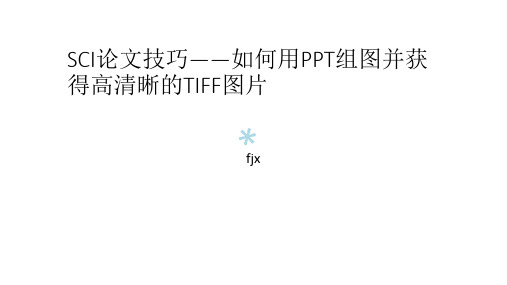
第二种方法:包含三个步骤
大体和第一种方法相同,仅第二步不同。
• (1)用PPT合并好图; • (2)在PPT中用Acrobat 虚拟打印机打印成高质量的PDF; • (3)将PDF转化为TIFF格式的图片。
(1)用PPT组图。
•同前面
(2)虚拟打印为PDF:将PPT组合好的图 片虚拟打印输出。
第一种方法:包含三个步骤(推荐)
需要两个软件:Microsoft office 2013(其它低 版本没试过); Adobe acro,没有另存为TIFF选项)
• (1)用PPT合并好图; • (2)在PPT中将图片另存为PDF; • (3)将PDF转化为TIFF格式的图片。
• (1)修改电脑注册表,将PPT输出改为300dpi(默认最大 220dpi);
• (2)在PPT中组合好图片; • (3)直接将PPT另存为TIFF格式的图片。
(1)修改注册表
1、在开始菜单“运行”框中,键入 regedit,然后单击“确定”运行注册表 编辑器。
2、将注册表展开到(其中下面的xx是对 应你所使用的Office版本,2007是12, 2013是15): HKEY_CURRENT_USER\Software\Microsoft\ Office\xx.0\PowerPoint\Options
6. 单击“十进制”,然后单击“确定”。 7. 关掉注册表编辑器。
(2)PPT组合图片的相关设置如前面,跳过 (3)直接将PPT另存为TIFF格式的图片。
完成!!
补充:
• 由于图像边缘空白较多,可以在插入word中的时候用图像裁切工具进行裁切,这里我提供一种 photoshop裁切方法。用PS打开软件,点 图像 ---裁切将边缘空白裁掉,保存图片即可。
医学SCI杂志分类举例:心胸外科(mysci365医学SCI)

Surgery
13
Current opinion in pulmonary medicine
14 EuroIntervention
15
The Journal of thoracic and cardiovascular surgery
16
The Journal of heart and lung transplantation
18 JACC. Cardiovascular interventions 1936-8798
0.855 0.888 1.202 1.679 2.171 2.395 2.57
2.814
2.957 3.758 3.991 5.611 6.982、心脏病、微 创外科手术、胸疾病、胸外
科手术
心血管疾病、胸外科
心脏瓣膜疾病
肺疾病 心脏外科手术 先天性心脏缺损 心血管疾病、肺疾病 肺、肺疾病、呼吸 气雾剂、药物传递系统、吸 入暴露、肺疾病
肺疾病
心脏外科手术、胸外科
肺疾病 心脏外科手术、心脏病 心脏外科手术、心血管疾病
、胸外科 心脏移植、肺移植 心血管疾病、心血管外科手
术 心血管疾病、心血管外科手
11
Pulmonary pharmacology & therapeutics
European journal of cardio-
thoracic surgery : official
12 journal of the European
Association for Cardio-thoracic
3 journal of the Association of
1341-1098
Thoracic and Cardiovascular
《科研论文配图设计与制作一本通》记录

《科研论文配图设计与制作一本通》阅读札记目录一、概述 (2)1.1 作者介绍 (3)1.2 书籍内容概述 (3)1.3 书籍特色与亮点 (5)二、科研论文配图的重要性及设计原则 (6)2.1 科研论文配图的重要性 (7)2.1.1 增强文章可读性 (8)2.1.2 直观展示研究结果 (9)2.1.3 助于读者理解复杂数据 (11)2.2 科研论文配图的设计原则 (12)2.2.1 简洁明了 (14)2.2.2 突出主题 (15)2.2.3 数据准确性 (15)三、科研论文配图设计与制作流程 (17)3.1 确定配图类型与数量 (18)3.1.1 根据研究内容选择配图类型 (19)3.1.2 确定配图数量及分布 (19)3.2 设计与制作前的准备工作 (21)3.2.1 收集相关资料与数据 (21)3.2.2 确定设计风格与色调 (22)3.3 设计与制作流程详解 (24)3.3.1 绘制草图 (25)3.3.2 制作图表与插图 (25)3.3.3 调整与优化 (26)四、科研论文配图设计技巧与实操案例 (28)4.1 设计技巧分享 (29)4.1.1 图表设计技巧 (30)4.1.2 插图设计技巧 (32)4.1.3 综合设计技巧 (33)4.2 实操案例解析 (34)一、概述在科研论文的撰写过程中,配图的重要性不言而喻。
一幅精心设计的配图不仅能直观地展示研究数据,还能帮助读者更深入地理解研究内容。
对于许多科研工作者来说,如何制作出既美观又科学的配图却是一个挑战。
《科研论文配图设计与制作一本通》这本书正是为了解决这一问题而编写的。
本书系统地介绍了科研论文配图的设计原则、制作技巧和后期处理方法。
从配图的目的和需求出发,逐步引导读者掌握如何选择合适的图表类型、确定图表风格、设计图形元素以及调整色彩搭配等关键技能。
书中还详细讲解了使用专业的绘图软件和工具进行配图的具体步骤,使读者能够轻松上手并制作出高质量的配图。
医学科研中如何获取中外文全文
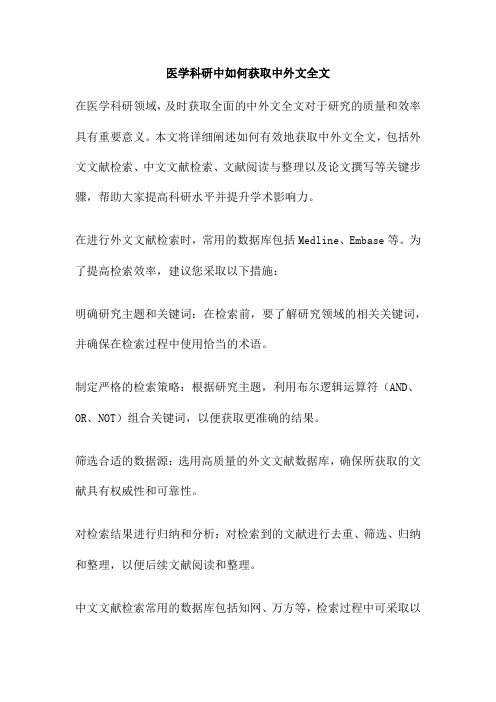
医学科研中如何获取中外文全文在医学科研领域,及时获取全面的中外文全文对于研究的质量和效率具有重要意义。
本文将详细阐述如何有效地获取中外文全文,包括外文文献检索、中文文献检索、文献阅读与整理以及论文撰写等关键步骤,帮助大家提高科研水平并提升学术影响力。
在进行外文文献检索时,常用的数据库包括Medline、Embase等。
为了提高检索效率,建议您采取以下措施:明确研究主题和关键词:在检索前,要了解研究领域的相关关键词,并确保在检索过程中使用恰当的术语。
制定严格的检索策略:根据研究主题,利用布尔逻辑运算符(AND、OR、NOT)组合关键词,以便获取更准确的结果。
筛选合适的数据源:选用高质量的外文文献数据库,确保所获取的文献具有权威性和可靠性。
对检索结果进行归纳和分析:对检索到的文献进行去重、筛选、归纳和整理,以便后续文献阅读和整理。
中文文献检索常用的数据库包括知网、万方等,检索过程中可采取以下策略:确定研究领域和关键词:了解研究主题涉及的领域及关键词,为提高检索效率奠定基础。
选择合适的数据库:选用权威的中文学术期刊、专利和标准等数据库,确保所获取的文献具有准确性、及时性和全面性。
采用多种检索方式:根据需求,选用主题检索、关键词检索、全文检索等不同方式,提高检准率和检全率。
对检索结果进行筛选和整理:对检索到的中文文献进行去重、筛选、归纳和整理,以便后续文献阅读和整理。
在文献阅读与整理阶段,应着重注意以下几点:选择合适的阅读视角:根据研究目的,选择相关文献的重要部分进行深入阅读,如摘要、引言、结论等。
记录文献基本信息:包括作者、题目、发表时间、期刊名称等,以便后续分析和引用。
分类整理:根据研究主题,将文献进行分类整理,方便后续查阅和分析。
论文撰写是整个研究过程中至关重要的一环,需注意以下几点:明确论文选题:根据前期研究的发现和兴趣,结合实际应用价值,选择一个具有创新性和实用性的论文主题。
组织论文结构:撰写论文时,要遵循学术论文的规范格式,合理安排各个部分的内容,如首页、摘要、正文、结论等。
医学sci论文插图要求

⑶ X线照片:部位明确,如照肢体应带一端关节,胸片应保留肺尖或肋膈角、横膈。必要时背面需用笔标注上下方向。
⑷ 病理照片:应注明染色方法和放大倍数。确需对病理照片采用放大或缩小方法制பைடு நூலகம்,须注明所给放大倍数为原始放大倍数
三、医学论文照片图的审选原则
1. 确属必需。能显示主题,比文字或表格更易清楚表达作者的意图,或有客观证据作用。可有可无者宜删。
2. 符合要求。不符合要求者应请作者更换。宁缺毋滥。
四、医学论文照片图的版面安排
根据图片内容及杂志正文用纸的不同,一般可分随文排和插页图两种方式论文写作过程中遇到的问题可以向QQ网友439053347闹市求闲讨教,8年来经常挑灯夜战构思论文。
l. 随文排:将图片排在相关一段文字之后。正文使用铜版纸或胶版纸时,照片图多可随文排;正文使用凸版纸时,只有精细度要求不高的一般照片如人物、动物、现场照片及以线条为主要表现的心电图等可随文排。随文排者可以是单图,也可以是拼版图。后者往往是为了便于对比,或集中说明某一问题,或节约篇幅,或美化版面等。
五、医学论文照片图的加工
主要是剪裁、拼版、确定缩放比例和制版网线数.进行前三项工作时首先要考虑版心尺寸。随文图一般先确定宽度,原大制版者照片宽度要小于或等于版心宽度;需要缩放者,可根据确定的缩放后宽度与原图宽度之比计算出缩放比例,或直接标注将图宽缩放至多少厘米。
想要了解更多关于SCI影响因子查询、SCI论文翻译润色、医学论文等专业知识,请关注广州辑文信息科技有限公司
目前,期刊之家网主要提供SCI论文专业母语编辑、SCI影响因子查询、基金申请咨询/标书修改、科研方案设计咨询、数据统计分析处理、医学论文写作指导、学术会议培训等服务。
二、医学论文照片图的基本要求
- 1、下载文档前请自行甄别文档内容的完整性,平台不提供额外的编辑、内容补充、找答案等附加服务。
- 2、"仅部分预览"的文档,不可在线预览部分如存在完整性等问题,可反馈申请退款(可完整预览的文档不适用该条件!)。
- 3、如文档侵犯您的权益,请联系客服反馈,我们会尽快为您处理(人工客服工作时间:9:00-18:30)。
在学术论文中,图片占有重要的地位,可以说是论文是否被接受的关键之一。
文章中的图片大体可以分为三类:
1.照片,多来自数码相机或CCD;
2.来自采样软件,如powerlab的动作电位图、血压图等;
3.来自统计作图软件,如excel的柱状图等。
前者多为彩色照片,色彩包含了重要信息;
后两者多为线图,色彩一般仅为了不同组之间的区别,因此为了投稿的经济性,一般主张将色彩丢弃,换用形状特征来区别组间,效果可能更好。
对于彩照和线图的投稿要求是不同的,下面将会谈到。
具体展开之前先谈一下操作的三大原则:
1.原始图像要保留,修改后的图像务必另存而不要覆盖原始图像;
2.尽量减少保存次数,以免损失图像质量,可以多处修改一一完毕后再做存盘;
3.所有操作不得使图像失真,任何影响图像真实性的修改都是不允许的。
一、考虑投稿要求
1.图片格式
一般要求图片为TIFF格式,并存为独立文件。
可以通过文件/存储为(/前为主菜单项,/后为下拉菜单或扩展菜单项,下同)将JPG格式转为TIFF格式。
2.色彩要求
一般要求为CMYK色彩。
可通过图像/模式将RGB色彩转为CMYK色彩。
RGB色彩用于数码设备上,而CMYK为印刷业通用标准,两者存在差异。
但现在大多数杂志不要求作者做此项修改。
3.图片大小
此项非常重要,注意这里指的是图片的物理尺寸(单位是cm×cm,而非像素),用来印刷排版。
一般只规定宽度,如neurosci lett规定半幅(单栏)为8.3 cm,全幅(双栏)为17.6 cm。
可通过图像/图像大小,在弹出窗口中修改,注意选择单位为厘米,并勾选按比例缩放。
4.图片分辨率
非常重要,和像素大小直接相关,易和上面所述物理大小相混淆。
各学术期刊蓝武均有具体要求,且国外杂志对此要求严格。
如neurosci lett规定:线图至少达到1000dpi,彩照达到300dpi,两者的混合图片达到500dpi。
可通过图像/图像大小,在弹出窗口中修改。
单位选择像素/英寸。
其实像素/英寸翻译为ppi,和dpi(点/英寸)为两个概念,前者用于数码文件,后者用于印刷业。
这里用ppi代替dpi,在论文投稿中是被认可的,因此也没必要纠缠概念了。
5.文件命名
一般要求按文中出现的顺序命名为Fig 1. Fig 2. 等等。
二、拼图
不可能直接在原始图片上做上述修改,一般都要将若干张图片或图片的部分在一张画布上进行分布,需经过素材收集—拼合—标注等步骤,因此在这里称之为拼图。
此步在获得原始图片之后进行,完成后再参照第一部分作修改。
1.素材收集
左手边悬停的快捷工具面板上选择选框工具(按扭右下角有扩展三角),选择所要的区域,图像/裁切,再将图片另存。
注意框选的方式有三种,在菜单栏下的那一行(工具定义栏),样式:下拉框中:正常;固定长宽比;固定大小。
为了避免在一张拼图中出现不同的放大倍数,一般选择固定大小。
若需要显示不同的放大倍数,则分别作不同的bar对应。
2.拼合
各部分都以层的形式存在,因此要移动,必须选中相应的层,否则会报告出错。
层的选择在右
标注的内容主要包括bar条、箭头等突出符号、编号等。
1)bar条:利用Photoshop作bar条,需要采集和原始照片同等放大倍数下的标尺照片。
这可以通过在不同放大倍数的物镜下拍摄游标卡尺的标准刻度来做到,注意游标卡尺的厚度应与样品的厚度一致,可通过加垫片来解决。
同时打开样品照片和标尺照片,在较大的比例缩放下,用矩形选框工具仔细选择一段标尺,将此框移到样品照片上,右键选择填充黑色,将此bar层移到合适的位置后合并图层。
注意bar的放大缩小必须于图片同时等比例,否则将失去意义。
时间bar一般由采样软件给出,在此就不讨论了。
2)箭头:Photoshop中绘制箭头可能较其它一些专业的图像分析软件烦琐一些。
在左手边的快捷键面板上选择自定义形状工具(有的显示为直线工具,按扭右下角扩展三角中可改
变),菜单栏下的工具定义栏中形状:下拉框中可选择三种不同形状的箭头,选中后在图片窗口中拖动就可画出箭头。
不过这三种箭头的形状不是惯常的形状。
最常用的三角、燕尾、平脚箭头可以用另一方法画出:点选直线工具,点右边的下拉小三角出现箭头参数选单,勾选箭头位置(不勾则划直线),宽度、长度、凹度分别为500%、500%、0时可画出三角;500%、1000%、25可画出燕尾;500%、1000%、0可画出平角。
画出的箭头都分别占一层,可各自移动到合适位置,要删除也可用删除层的方法,排列合适后拼合图层。
箭头用来突出显示需要读者注意的地方,也可用其它方式,如加框等,这些都可以用Photoshop方便的完成,这里就不赘述了。
3)编号:利用左手边的快捷键面板上的文字工具可以方便的添加文字及字母,点扩展三角还可以选择横排文字还是竖排。
建议英文字体选择Arial,较Times New Roman更清晰。
编号、坐标值等文字信息可以放到修改图片大小及分辨率之后做,可避免文字变得不清晰,也可防止有时单调长或宽而使文字变瘦长或矮胖。
添加的文字也单独成层,最后注意拼合图层。
三、关于原始图像的获取
对于中文期刊中的论文图像任何修改工作都是在原始图像的基础上进行,如果原始图像质量不佳,那必将事倍功半。
下面对有利于原始图像质量的细节略做介绍。
因为不同来源的图像,其注意点也不一样,因此分开。
1、来自照相的
获得的数码文件多是在显微镜视野下采集的,因此聚焦和暴光是必须要考虑的。
显微镜下景深极浅,意味着聚焦清晰不能依赖于小光圈,而应靠精细调节显微镜。
注意应使照相通道和目镜观察通道相一致,即目镜下最清晰时也是拍照最清晰的,以方便拍照。
拍照时相机应选择最大光圈,广角端。
不要使用望远变焦,它使得视野变小且放大倍数难以计算。
聚焦不清的另一主要问题在于相机的抖动。
虽然一般相机都固定在显微镜上,但按快门时的手震有时仍不可忽视,这时一个简单的办法是利用相机的自拍功能,按下快门之后经倒数计时后正式拍摄。
2、来自采样软件的
采样软件所采得的原始图形一般储存在特定格式的文件中,通过该软件或配套的分析软件打开。
有的采样或分析软件可以将图形直接输出到word或Photoshop中,但有的则不能。
这时最简单的办法就是通过抓屏或抓图软件来获取。
通过采样软件获取的图形输出后仅做些切割、拼合的工作,不应该做更多其它的修改。
图形在采样软件中可以通过改变x; y轴的缩放比改变形状,因此一组图片应该选择统一的标准,并且标注x, y标尺。
图形的精细程度和采样频率相关,采样频率越高,图片越精细。
图片中不必要的颜色信息可以在Photoshop中丢弃,图像/调整/去色。
3、来自统计作图软件的
常用的统计作图软件包括origin、sigmaplot等,功能非常强大,但一般应用excel也可满足。
这些软件作的图一般都可直接输出到word及Photoshop中(如excel,选中图片,右键复制,
打开Photoshop,新建,自动跳出匹配的画布大小,编辑/粘贴即可),所以修改图片应多在统计软件中,输出后不宜多做修改。
图中尽量不要用颜色或灰度来区别组间,而多利用形状特征。
如excel的柱状图,选择填充/图案,里面有足够多的选择项。
各统计作图软件功能强大,超出了本文叙述的范围,就不多说了。
